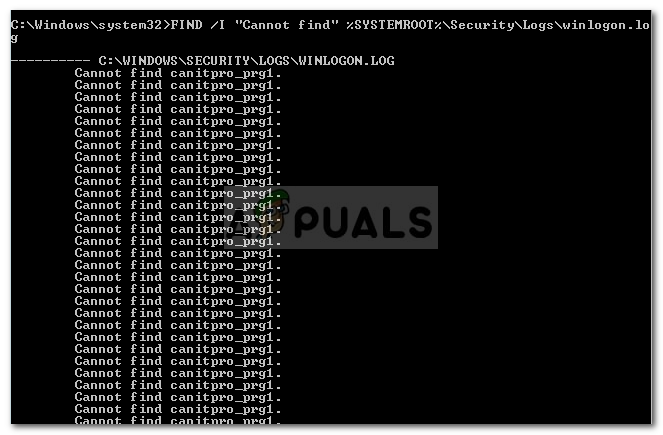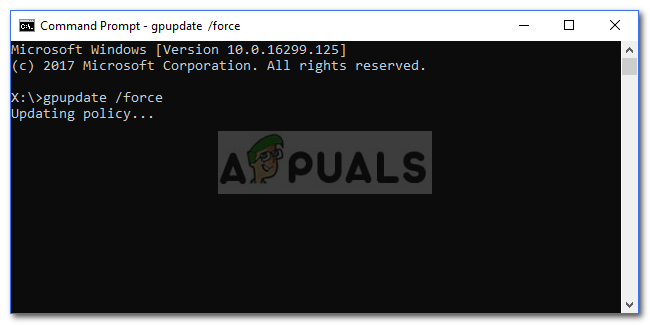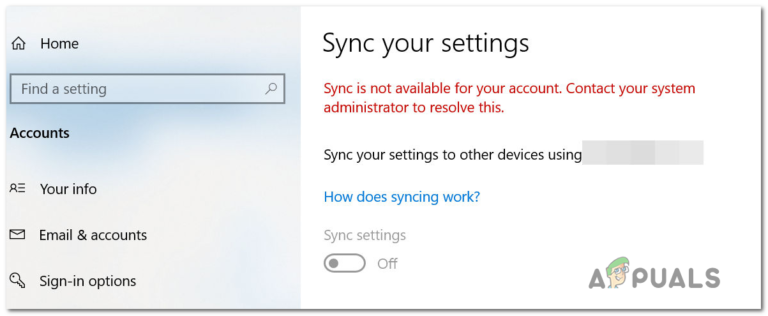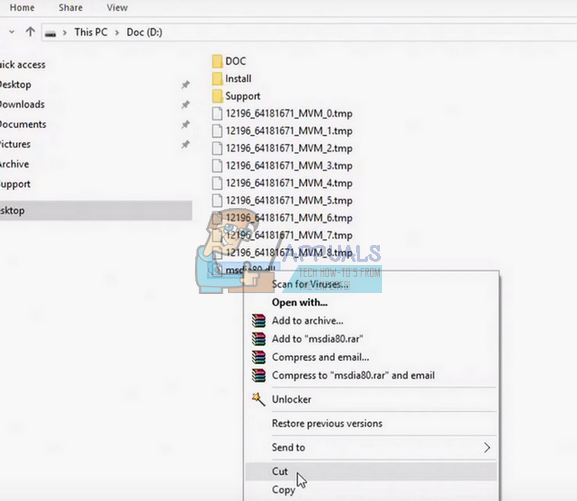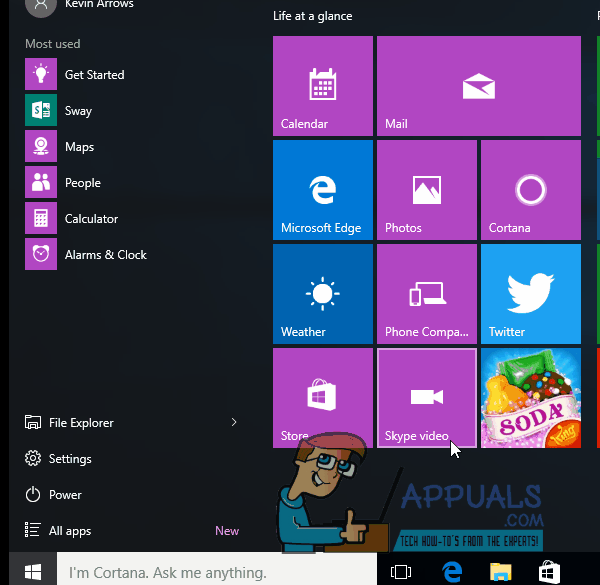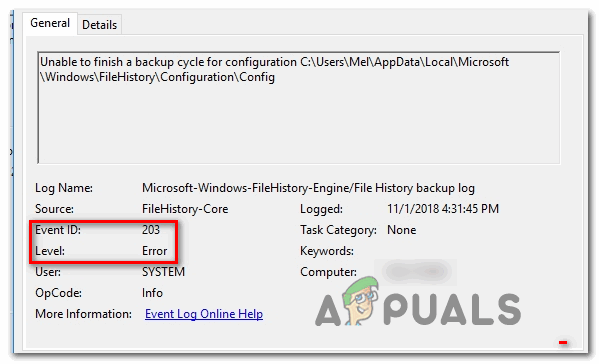Fix: Es wurde keine Zuordnung zwischen Kontonamen und Sicherheits-ID vorgenommen
Die Fehlermeldung „Es wurde keine Zuordnung zwischen Kontonamen und Sicherheits-ID vorgenommen”Wird angezeigt, wenn eine falsche Zuordnung zwischen Kontonamen und Sicherheits-IDs in einer Domäne vorliegt. Es tritt in der Microsoft Windows AD-Gruppenrichtlinie (Active Directory-Gruppenrichtlinie) auf. Wenn Sie diese Fehlermeldung in der Ereignisanzeige nachschlagen, ist sie mit dem Fehlercode gekennzeichnet 1202.
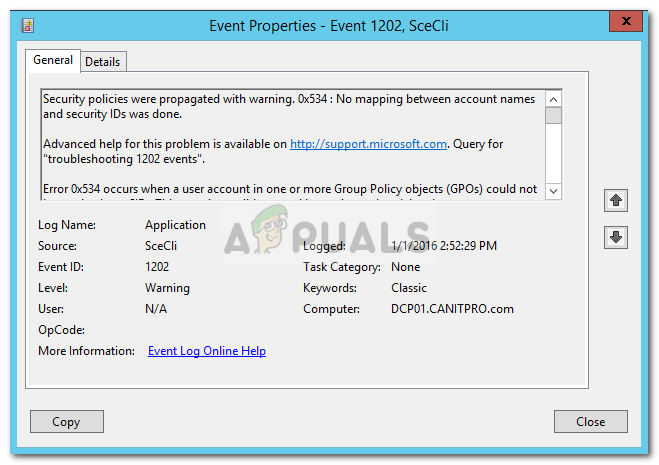
Um Ihnen einen kurzen Einblick in die Fehlermeldung zu geben, lassen Sie uns diskutieren, was sie möglicherweise verursacht.
Was verursacht die Fehlermeldung “Keine Zuordnung zwischen Kontonamen und Sicherheits-ID wurde durchgeführt”?
Nun, die Ursache des Fehlers wird in der Fehlermeldung selbst erwähnt. Um jedoch mehr Sinn daraus zu machen, wird sie aus folgenden Gründen verursacht:
- Falscher Nutzername: In einigen Fällen kann die Fehlermeldung auf einen falschen Benutzernamen zurückzuführen sein. Stellen Sie daher vor dem Fortfahren sicher, dass der Benutzername korrekt eingegeben wurde.
- Gruppenrichtlinieneinstellung: Eine weitere mögliche Ursache für die Fehlermeldung sind Ihre Gruppenrichtlinieneinstellungen. Kurz gesagt, dies wird durch eine GPO-Einstellung verursacht, die für eine Domäne mit verwaisten Kontodetails verwendet wird, aufgrund derer sie nicht korrekt in SID aufgelöst werden können.
Hierfür gibt es zwei mögliche Erklärungen: Entweder weist der im Gruppenrichtlinienobjekt verwendete Kontoname einen Tippfehler auf, oder das im Gruppenrichtlinienobjekt verwendete Konto wurde aus dem Active Directory entfernt. Es gibt mehrere Möglichkeiten, wie Sie diesen Fehler beheben können. Wichtig ist jedoch, dass Sie das Problem beheben, das ihn verursacht.
Suchen des Täterkontos und Ändern der Gruppenrichtlinieneinstellungen
Um das Problem zu beheben, müssen Sie zuerst das Konto suchen, das das Problem verursacht. Dies ist nur möglich, wenn Sie die Protokolldatei aktiviert haben. Dazu müssen Sie die bearbeiten ExtensionDebugLevel Eintrag in der Windows-Registrierung, der die Protokolldatei aktiviert. So geht’s:
- Drücken Sie Windows-Taste + R. um das Dialogfeld Ausführen zu öffnen.
- Eintippen regedit um die Windows-Registrierung zu öffnen.
- Suchen Sie anschließend nach dem folgenden Eintrag, indem Sie den folgenden Pfad in die Adressleiste einfügen:
HKEY_LOCAL_MACHINESOFTWAREMicrosoftWindows NTCurrentVersionWinlogonGPExtensions{827D319E-6EAC-11D2-A4EA-00C04F79F83A} - Doppelklicken Sie anschließend auf ExtensionDebugLevel Eintrag auf der rechten Seite und setzen Sie den Wert auf 2.

Ändern des Wertes des Eintrags in 2 - Dadurch wird die Protokolldatei aktiviert.
- Geben Sie nun den folgenden Befehl in das Feld ein, um die Konten zu finden, bei denen das Problem auftritt Domain Account Controller mit Domänenadministrator Privilegien:
FIND /I "Cannot find" %SYSTEMROOT%SecurityLogswinlogon.log
- Dadurch werden Sie aufgefordert, das Konto zu erstellen, bei dem das Problem auftritt.

Finden des Kontos mit dem Problem - Sobald Sie den Kontonamen erhalten haben, müssen Sie überprüfen, wo das Konto verwendet wird.
- Dafür müssen Sie das ausführen Resultierender Satz von Richtlinien-MMC. Öffnen Sie das Dialogfeld Ausführen erneut wie oben beschrieben und geben Sie es ein RsoP.msc und drücken Sie dann die Eingabetaste.
- Navigieren Sie im Fenster Resultant Set of Policy zum folgenden Verzeichnis:
Computer Configuration > Windows Settings > Security Settings > Local Policies > User Rights Assignment
- Auf der rechten Seite sehen Sie a Rotes Kreuz. Doppelklicken Sie darauf.
- Sie sehen den Kontonamen von früher, der das Problem verursacht.
- Nun gibt es zwei mögliche Dinge. Entweder ist der Kontoname falsch eingegeben. In diesem Fall müssen Sie ihn nur korrigieren. Ist dies nicht der Fall, müssen Sie überprüfen, ob das Konto im Active Directory vorhanden ist. Wenn dies nicht der Fall ist, müssen Sie es nur entfernen, um Ihr Problem zu beheben.
- Sobald Sie fertig sind, öffnen Sie die Eingabeaufforderung als Administrator Führen Sie den folgenden Befehl aus, um die Richtlinieneinstellungen zu aktualisieren:
gpupdate /force

Gruppenrichtlinien aktualisieren - Sobald die Richtlinieneinstellungen aktualisiert wurden, können Sie loslegen.